XP win7系统下硬盘IDE模式安装后开启AHCI
怎样把已安装好的IDE硬盘模式改成AHCI模式 格式已整理 可直接下载打印
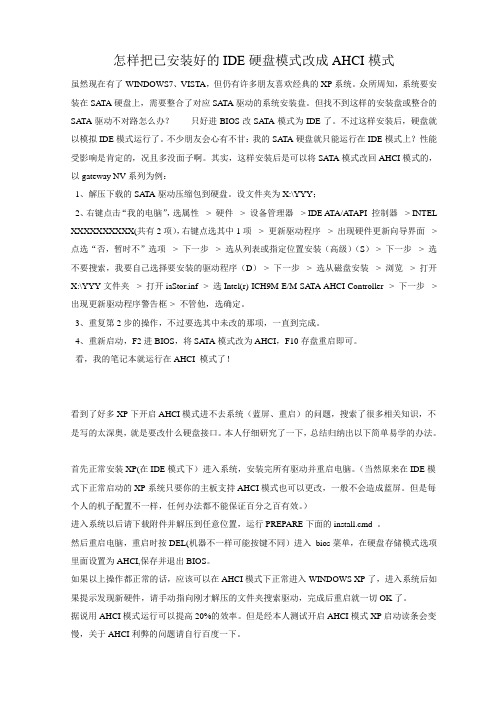
怎样把已安装好的IDE硬盘模式改成AHCI模式虽然现在有了WINDOWS7、VISTA,但仍有许多朋友喜欢经典的XP系统。
众所周知,系统要安装在SATA硬盘上,需要整合了对应SATA驱动的系统安装盘。
但找不到这样的安装盘或整合的SATA驱动不对路怎么办?------只好进BIOS改SATA模式为IDE了。
不过这样安装后,硬盘就以模拟IDE模式运行了。
不少朋友会心有不甘:我的SATA硬盘就只能运行在IDE模式上?性能受影响是肯定的,况且多没面子啊。
其实,这样安装后是可以将SATA模式改回AHCI模式的,以gateway NV系列为例:1、解压下载的SATA驱动压缩包到硬盘。
设文件夹为X:\YYY;2、右键点击“我的电脑”,选属性-> 硬件-> 设备管理器-> IDE A TA/ATAPI 控制器-> INTEL XXXXXXXXXX(共有2项),右键点选其中1项-> 更新驱动程序-> 出现硬件更新向导界面-> 点选“否,暂时不”选项-> 下一步-> 选从列表或指定位置安装(高级)(S)-> 下一步-> 选不要搜索,我要自己选择要安装的驱动程序(D)-> 下一步-> 选从磁盘安装-> 浏览-> 打开X:\YYY文件夹-> 打开iaStor.inf -> 选Intel(r) ICH9M-E/M SATA AHCI Controller -> 下一步-> 出现更新驱动程序警告框-> 不管他,选确定。
3、重复第2步的操作,不过要选其中未改的那项,一直到完成。
4、重新启动,F2进BIOS,将SATA模式改为AHCI,F10存盘重启即可。
看,我的笔记本就运行在AHCI 模式了!看到了好多XP下开启AHCI模式进不去系统(蓝屏、重启)的问题,搜索了很多相关知识,不是写的太深奥,就是要改什么硬盘接口。
XP系统下如何加载AHCI驱动
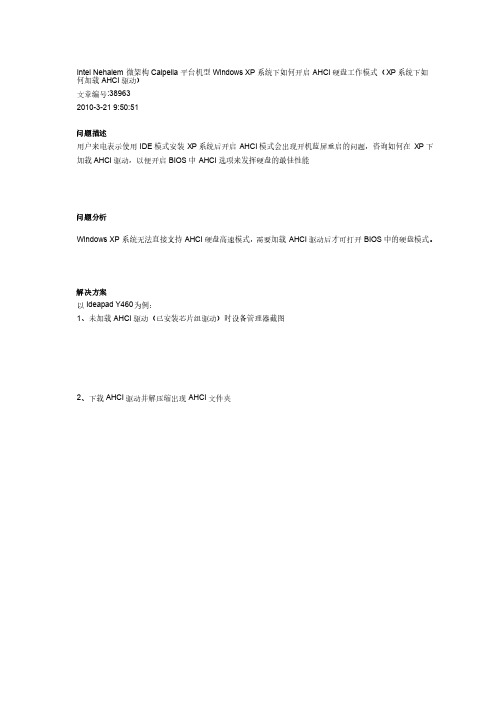
Intel Nehalem微架构Calpella平台机型Windows XP系统下如何开启AHCI硬盘工作模式(XP系统下如驱动)何加载AHCI驱动)文章编号:389632010-3-21 9:50:51问题描述用户来电表示使用IDE模式安装XP系统后开启AHCI模式会出现开机蓝屏重启的问题,咨询如何在XP下加载AHCI驱动,以便开启BIOS中AHCI选项来发挥硬盘的最佳性能问题分析Windows XP系统无法直接支持AHCI硬盘高速模式,需要加载AHCI驱动后才可打开BIOS中的硬盘模式。
解决方案为例:以Ideapad Y460为例:1、未加载AHCI驱动(已安装芯片组驱动)时设备管理器截图2、下载AHCI驱动并解压缩出现AHCI文件夹文件夹3、重新启动,修改BIOS下SATA工作模式为AHCI选项,以下修改硬盘模式方法为“AHCI”,有些则为Enabled 或Disabled(不同机型BIOS中硬盘模式修改位置及方法略有差别)4、进入系统启动完成时系统提示发现新硬件向导,点击“否,暂时不”,然后点击下一步,然后点击下一步5、选择“从列表或指定位置安装”后点击下一步后点击下一步6、指向路径:解压后的AHCI驱动根目录驱动根目录7、安装成功:单击完成即可、安装成功:单击完成即可8、出现重启提示,点击“是”重启计算机重启计算机9、下图为安装完成后设备管理器界面、下图为安装完成后设备管理器界面涉及lenovo机型Calpella平台机型(下载驱动见附加文档)平台机型(下载驱动见附加文档)ideapad:Y460,Y560,G460,V460昭阳:K26,K46关于AHCI介绍请参阅知识编号:28647。
(完整版)在IDE下装系统,修改注册表转为AHCI

在IDE下装系统,修改注册表转为AHCIWindows 7系统开启AHCI 提升硬盘性能如今的电脑系统中,硬盘的性能已经成为影响整机表现的最大瓶颈。
而在对配件要求较高的Windows7系统中,硬盘自然成为了需要优化的对象,而通过开启硬盘的AHCI模式,可以在一定程度上提升硬盘的性能。
在通常的情况下,硬盘在BIOS中默认为原生IDE模式,以获得最好的兼容性。
如果在此模式下安装了Windows7,再在BIOS中更改硬盘为AHCI模式,就无法进入系统,需要重新安装系统才行。
有没有办法不用重装系统,就打开硬盘的AHCI模式呢?当然有!小贴士:什么是硬盘的AHCI模式?AHCI是串行ATA高级主控接口的英文缩写,它是Intel所主导的一项技术,它允许存储驱动程序启用高级SATA功能,如本机命令队列(NCQ)和热插拔。
开启AHCI之后可以发挥SATA硬盘的潜在的性能,理论上大约可增加30%的硬盘读写速度。
STEP1:在点击开机菜单后,选择菜单中的“运行”栏目。
在运行栏目的输入框内键入“regedit”,回车即可打开注册表编辑器。
STEP2:打开注册表编辑器之后,进入“HKEY_LOCAL_MACH INESystemCurrentControlSetServicesM sahci”键值。
在右边窗口中双击名称为“Start”的项目,会弹出一个对话框,将默认的参数由3更改为0。
点击“确定”并且保存之后,重新启动电脑。
STEP3:重启电脑之后,进入BIOS,在“Integrated Peripherals”页面中,将“SATA RAID/AHCI Mode”更改为“AHCI”(不同BIOS选项名称会有细微差别)。
保存重启,进入系统后系统会自动安装AHCI的驱动程序。
安装好后系统会要求再次重启,重启之后,硬盘的AHCI模式就打开了。
win7系统下开启AHCI模式,提升机械硬盘性能,让硬盘更好的为咱服务!已补充AMD平台!
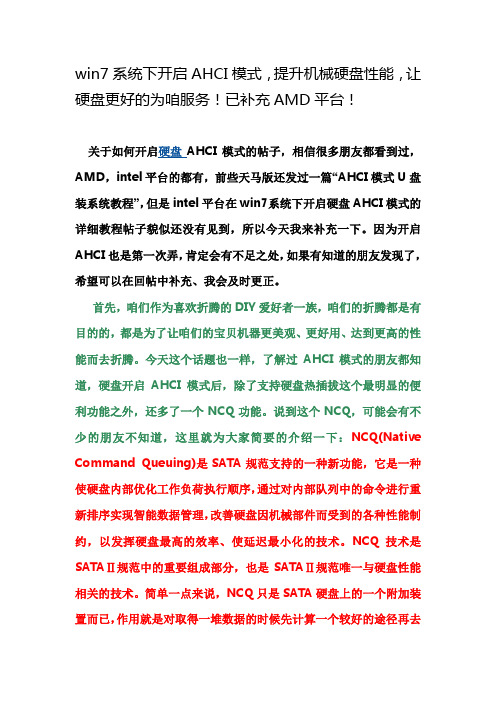
win7系统下开启AHCI模式,提升机械硬盘性能,让硬盘更好的为咱服务!已补充AMD平台!关于如何开启硬盘AHCI模式的帖子,相信很多朋友都看到过,AMD,intel平台的都有,前些天马版还发过一篇“AHCI模式U盘装系统教程”,但是intel平台在win7系统下开启硬盘AHCI模式的详细教程帖子貌似还没有见到,所以今天我来补充一下。
因为开启AHCI也是第一次弄,肯定会有不足之处,如果有知道的朋友发现了,希望可以在回帖中补充、我会及时更正。
首先,咱们作为喜欢折腾的DIY爱好者一族,咱们的折腾都是有目的的,都是为了让咱们的宝贝机器更美观、更好用、达到更高的性能而去折腾。
今天这个话题也一样,了解过AHCI模式的朋友都知道,硬盘开启AHCI模式后,除了支持硬盘热插拔这个最明显的便利功能之外,还多了一个NCQ功能。
说到这个NCQ,可能会有不少的朋友不知道,这里就为大家简要的介绍一下:NCQ(Native Command Queuing)是SATA规范支持的一种新功能,它是一种使硬盘内部优化工作负荷执行顺序,通过对内部队列中的命令进行重新排序实现智能数据管理,改善硬盘因机械部件而受到的各种性能制约,以发挥硬盘最高的效率、使延迟最小化的技术。
NCQ技术是SATAⅡ规范中的重要组成部分,也是SA TAⅡ规范唯一与硬盘性能相关的技术。
简单一点来说,NCQ只是SA TA硬盘上的一个附加装置而已,作用就是对取得一堆数据的时候先计算一个较好的途径再去拿而不是像IDE一样按部就班的一个一个拿。
所以,打开NCQ,磁盘读写的出错机会相对会降低很多,可以减少磁盘碎片的产生。
开启AHCI后,硬盘的持续读写性能会略微下降,但随机读写性能会提高一些。
通俗一点说就是拷贝一个大文件的速度会稍微降低。
但是拷贝大量小文件、软件启动、系统启动的速度会加快。
对硬盘的使用寿命会有好处。
硬盘有价数据无价,既然可以更好的保护硬盘,延长硬盘的寿命,又可以支持热插拔,可以减少磁盘碎片的产生,可以在在复制大量小文件以及软件启动和系统启动时减少一些时间,那我们为什么不去改善一下,让硬盘更好的为我们服务呢?====================================== =====分隔一下,马上开始=====================================在win7系统下开启AHCI模式首先需要更改注册表,具体操作方法:按下Windows键+R键输入“regedit”回车进入到注册表编辑器。
windows XP系统下如何开启AHCI硬盘工作模式(XP系统下如何加载AHCI驱动)
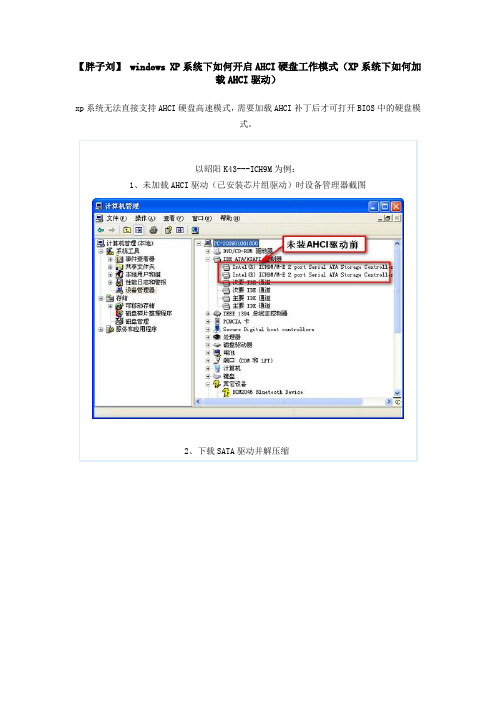
【胖子刘】 windows XP系统下如何开启AHCI硬盘工作模式(XP系统下如何加载AHCI驱动)xp系统无法直接支持AHCI硬盘高速模式,需要加载AHCI补丁后才可打开BIOS中的硬盘模式。
1:2:【胖子刘】 XP系统启动或运行速度突然变慢的案例分析本帖最后由 johnny_lao 于 2010-4-21 15:58 编辑有的朋友出现xp系统正常使用时突然速度很慢,甚至连播放影片都有卡声音的现象,查杀没有病毒,询问如何处理?问题分析硬盘的模式由DMA可能变成了PIO造成。
可以尝试1. 右键“我的电脑”选择“属性”,再选择“硬件”选项卡下的“设备管理器”:2. 展开“IDE ATA/ATAPI 控制器”节点;3. 双击您的“主要IDE控制器”;4. 点击“高级设置”,改为DMA即可走过路过不要错过回帖支持下~~!收藏分享【胖子刘】 win xp改装win 7后安装AHCI驱动失败的解决方案WIN XP 改装WIN 7后,如果BIOS里SATA模式为IDE时,在安装AHCI驱动时为出现以下提示:如果在BIOS里直接改成AHCI模式时,会出现蓝屏现像。
解决方案1.在BIOS里SATA模式为IDE的状态下,进入系统后在运行里输入regedit,打开注册表编辑器,依次打开注册表,修改HKEY_LOCAL_MACHINE\\SYSTEM\\ControlSet001\\services\\msahci 下的 start ,把3改为0,如图:2.重新启动,在BIOS里改成AHCI模式,进入系统后会发现新硬件,不用理会,直接安装AHCI驱动OK,安装完成后如图:【胖子刘】 windows XP启动黑屏windows XP进入系统后出现黑屏现象,此时屏幕上只有鼠标可见,并且可以移动,但无法做其它操作。
安全模式也出现同样问题,无法进入。
附加文档1:黑屏鼠标解决方案.doc附加文档2: XP_error.iso【胖子刘】 XP系统下无法正常连接无线ADSL Modem本帖最后由 johnny_lao 于 2010-4-21 15:44 编辑问题描述:用户称在XP操作系统下使用无线局域网卡连接无线ADSL Modem时,出现可以搜索到,但是无法连接,或者连接输入完密码后就马上自动断线的现象。
硬盘AHCI模式开启方法

硬盘AHCI模式开启方法时间:2011-01-06 15:07 来源:鲁大师下载作者:节能降温打印硬件检测(/help/hardsummary.htm)在通常的情况下,硬盘在BIOS中默认为原生IDE模式以获得最好的兼容性。
对配件要求较高的Windows7系统中,而通过开启硬盘AHCI模式,可以在一定程度上提升硬盘的性能表现。
如果在IDE模式下安装了Windows7,再在BIOS中更改硬盘为AHCI模式,就无法进入系统,需要重新安装系统才行。
有没有办法不用重装系统,就打开硬盘的AHCI模式呢?1、在点击开机菜单后,选择菜单中的“运行”栏目。
在运行栏目的输入框内键入“regedit”,回车即可打开注册表编辑器。
2、打开注册表编辑器之后,进入“HKEY_LOCAL_MACHINESystemCurrentControlSetServices Msahci”键值。
在右边窗口中双击名称为“Start”的项目,会弹出一个对话框,将默认的参数由3更改为0。
点击“确定”并且保存之后,重新启动电脑。
3、重启电脑之后,进入BIOS,在“Integrated Peripherals”页面中,将“SATA RAID/AHCI Mode”更改“AHCI”(不同BIOS选项名称会有细微差别)。
保存重启,进入系统后系统会自动安装AHCI的驱动程序。
安装好后系统会要求再次重启,重启之后,硬盘的AHCI模式就打开了。
硬盘在更改为AHCI模式之后,系统启动的速度变化不大。
不过在进行大文件拷贝时,速度由原来的60MB/S 提升到了71MB/S,性能提升约20%。
硬盘在Windwos7中的系统评分中,也由开始的5.9分提升到了6.5分。
由此可见硬盘开启AHCI之后,效果是不错的。
没有开启AHCI,在IDE模式下安装了Win 7的开启AHCI方法:1. 先去下载Intel Chipset Device Software driver (搜索下,很多的),然后安装这个驱动。
XP电脑如何开启硬盘AHCI模式

XP电脑如何开启硬盘AHCI模式
WindowsXP系统使用过程中,如果打开硬盘的AHCI模式,可让自己的XP电脑运行的更快,那么XP电脑如何开启硬盘AHCI模式?下面店铺就为大家带来了XP电脑开启硬盘AHCI模式的方法。
XP电脑开启硬盘AHCI模式方法
1、首先大家要在网上下载WinXP系统的AHCI驱动,下载解压AHCI驱动后,双击运转“Install.cmd”脚本可执行文件。
2、双击运转该顺序后,将弹出一个命令行界面。
此流程极为高速,普通1-2秒作用。
等候该窗口自动消失后,保管现在正在工作的内容和文档,然后重新启动计算机。
3、在开机自检Lenovo界面,继续按键盘的F2热键进入BIOS配置界面。
将Configuration下的SATA Mode的值修改为AHCI,留意:局部机型能够为SATA Controller Mode.。
4、当修改AHCI形式后,此时可按键盘的F10热键保管配置,挑选“YES”后回车,将自动重新启动计算机。
5、当重启进入xp系统桌面时,将自动弹出找到新硬件向导。
此时挑选“否,暂时不”选项后,点击“下一步”按钮。
也能够点击撤销按钮,直接装置IRST英特尔高速存储技术顺序。
6、挑选“从列表或指定位置装置”选项后,点击“下一步”按钮。
IDE模式安装的WIN7改AHCI

如今的电脑系统中,硬盘的性能已经成为影响整机表现的最大瓶颈。
而在对配件要求较高的Windows7系统中,硬盘自然成为了需要优化的对象,而通过开启硬盘的AHCI模式,可以在一定程度上提升硬盘的性能。
在通常的情况下,硬盘在BIOS中默认为原生IDE模式,以获得最好的兼容性。
如果在此模式下安装了Windows7,再在BIOS中更改硬盘为AHCI模式,就无法进入系统,需要重新安装系统才行。
有没有办法不用重装系统,就打开硬盘的AHCI模式呢?当然有!小贴士:什么是硬盘的AHCI模式?AHCI是串行ATA高级主控接口的英文缩写,它是Intel所主导的一项技术,它允许存储驱动程序启用高级SATA功能,如本机命令队列(NCQ)和热插拔。
开启AHCI之后可以发挥SATA硬盘的潜在的性能,理论上大约可增加30%的硬盘读写速度。
STEP1:在点击开机菜单后,选择菜单中的“运行”栏目。
在运行栏目的输入框内键入“regedit”,回车即可打开注册表编辑器。
输入“regedit”STEP2:打开注册表编辑器之后,进入“HKEY_LOCAL_MACHINESystemCurrentControlSetServicesMsahci”键值。
在右边窗口中双击名称为“Start”的项目,会弹出一个对话框,将默认的参数由3更改为0。
点击“确定”并且保存之后,重新启动电脑。
更改“Start”默认参数STEP3:重启电脑之后,进入BIOS,在“Integrated Peripherals”页面中,将“SATA RAID/AHCI Mode”更改为“AHCI”(不同BIOS选项名称会有细微差别)。
将“SATA RAID/AHCI Mode”更改为“AHCI”保存重启,进入系统后系统会自动安装AHCI的驱动程序。
安装好后系统会要求再次重启,重启之后,硬盘的AHCI模式就打开了。
硬盘评分提升到了6.5,性能提升约20%写在最后:硬盘在更改为AHCI模式之后,系统启动的速度变化不大。
- 1、下载文档前请自行甄别文档内容的完整性,平台不提供额外的编辑、内容补充、找答案等附加服务。
- 2、"仅部分预览"的文档,不可在线预览部分如存在完整性等问题,可反馈申请退款(可完整预览的文档不适用该条件!)。
- 3、如文档侵犯您的权益,请联系客服反馈,我们会尽快为您处理(人工客服工作时间:9:00-18:30)。
Vista win7系统下硬盘IDE模式安装后开启AHCI原来可以更简单
DE模式安装后开启AHCI的方法
什么是AHCI功能?
——AHCI 全名Advanced Host Controller Interface,中译:高级主机控制器介面,它是Intel 所主导的一项技术,可以发挥SATA 硬盘的潜在加速功能,大约可增加30%的硬碟读写速度。
下面跟Vista之家团队一起看下如何简单的开启硬盘的AHCI功能。
1.退出所有基于Windows 的程序。
2.单击“开始”,在“开始搜索”框中键入regedit,然后按Enter。
3.如果显示“用户帐户控制”对话框,请单击“继续”。
4.找到并单击下面的注册表子项:
HKEY_LOCAL_MACHINESystemCurrentControlSetServicesMsahci
5.在右窗格中,右键单击“名称”列中的“Start”,然后单击“修改”。
6.在“数值数据”框中,键入0,然后单击“确定”。
7.在“文件”菜单上,单击“退出”以关闭注册表编辑器。
8.重启Windows 系统将自动安装stat驱动。
重启过程进入BIOS设置成AHCI模式启动
第48章:魔术手法,简单三步IDE变身AHCI!
现在的笔记本电脑全都采用SATA硬盘,使用相应的AHCI模式,速度快,系统稳定性好。
只可惜,现在网上下载或者购买的系统光盘,XP系统基本上都是没有集成SATA驱动的系统,即使集成了也是过时的驱动,对于新的单芯片组系统也不适用。
没办法,只好自己制作集成AHCI驱动的XP系统盘。
确实,习惯了IDE模式下安装XP系统,对于在AHCI模式下安装系统总感觉那么别扭,就是不习惯!所以,很多朋友,至今还是使用IDE 模式下安装和使用XP。
如何将IDE模式的XP系统改为AHCI模式呢?重新安装太麻烦,直接更改最简单。
但是,直接更改成功率很低,绝大部分实验者都失败了。
我也实验过多次,也都以失败告终。
过去南北桥时代,有人专门制作了一个软件,运行这个软件后就能直接更改。
但这个软件对于现在的单芯片系统无效。
几经摸索,现在终于找到了一个最新软件,运行这个软件后,把IDE模式直接更改为AHCI模式成功率100%!
上图为IDE模式下硬盘控制器,下面开始更改:
更改前先到这里下载软件Intel_Hm55_AHCI-XP驱动.rar:
/file/f3d26f94ab。
文件只有几百KB,下载后解压缩待用。
第一步:在IDE模式XP系统运行文件夹里PREPARE下的install 文件:
第二步:重新启动计算机,自检完成后按F2进入BIOS,将模式改成AHCI,按F10保存退出。
系统自动重启进入XP系统:
第三步:启动进入系统后,会自动打开硬件向导,注意选择搜索驱动位置为系统附带驱动盘里的硬盘驱动,系统会自动选择安装。
安装完成后重启计算机即可:
就这样简单三步就把IDE模式改成了AHCI模式,您看,硬盘控制器已经改成了AHCI模式:
更改成功后,最好还要安装英特尔硬盘加速驱动(安装前要到网上下载安装NET Framework 3.0):
安装后重启计算机即可,在任务栏会有控制图标:
通过以上步骤,就可以使您的硬盘工作在最佳状态,硬盘运行又快又稳。
您不来试试?。
